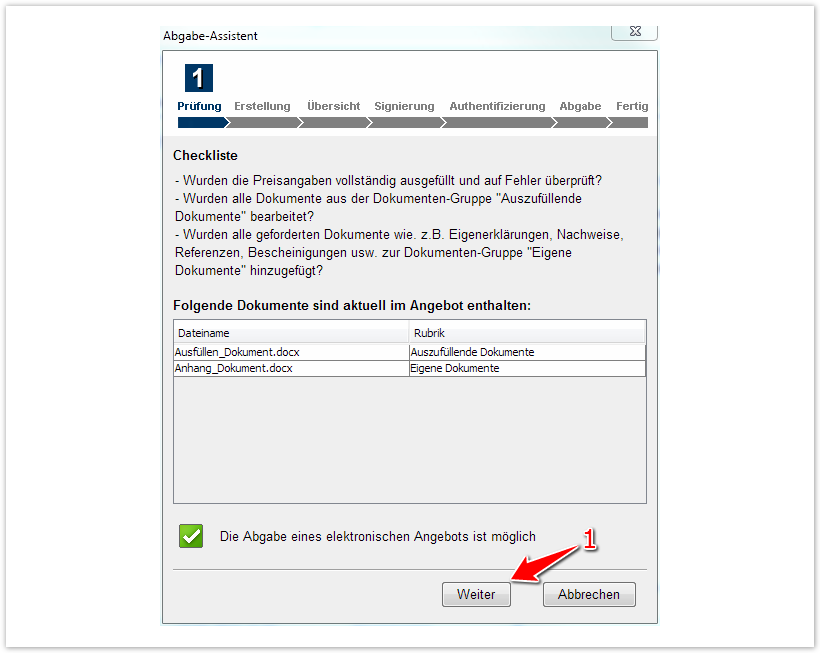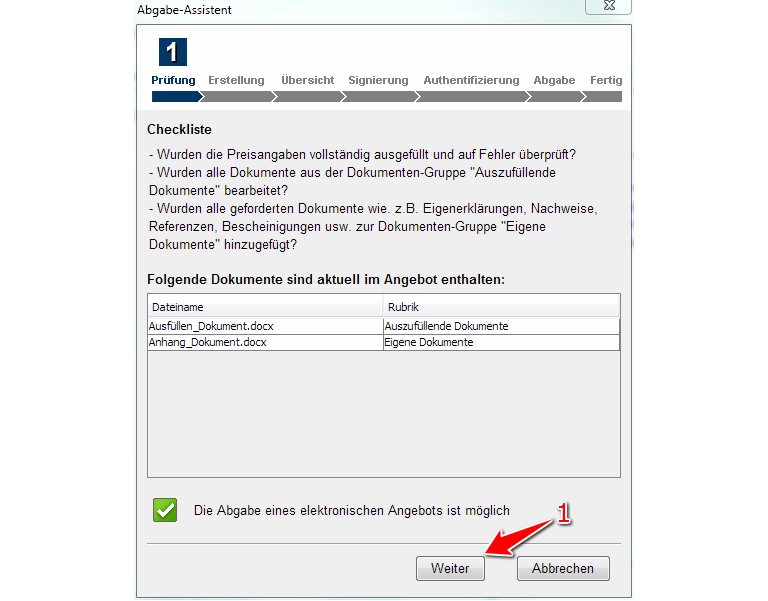...
Nach erfolgter Freischaltung bzw. Einladungsannahme erhalten die Benutzer eines Unternehmens Zugang zu dem Projektraum freigeschalteter Ausschreibungen etc. Hier können sie sämtliche Vergabeunterlagen einsehen und herunterladen oder mit der Vergabestelle kommunizieren und elektronische Angebote abgeben.
...
- Sofern das "Bietertool" nicht gestartet ist, im Abschnitt: "Elektronische Abgabe eines Teilnahmeantrags mit Hilfe des Bietertools" das Aktionselement: "Bietertool starten" anklicken (siehe Markierung 1 in Screenshot: "Elektronische Teilnahmeanträge bearbeiten").
Nach dem Start muss im Bieterrool ausgewählt werden, für welches Projekt der Teilnahmeantrag abgegeben werden soll. Nur wenn in dem gewählten Projekt bereits alle Angaben und Unterlagen vervollständigt wurden, kann der Teilnahmeantrag sofort abgegeben werden. Wenn noch nicht alle Angaben und Unterlagen vervollständigt wurden, müssen zunächst die fehlenden Angaben und Unterlagen vervollständigt werden (siehe hierzu auch: Teilnahmeanträge bearbeiten). - Im Bietertool - unter dem Menüpunkt: "Abgabe" - auswählen, ob der Teilnahmeantrag postalisch, im Mantelbogenverfahren, im Verfahren mit fortgeschrittener Signatur oder im Verfahren mit qualifizierter Signatur abgegeben werden soll (siehe Markierung 5 in Screenshot: "Elektronische Teilnahmeanträge bearbeiten"). Dazu die nach der gewünschten Abgabeart benannte Seite im Bietertool aufrufen (siehe Markierung 6 in Screenshot: "Elektronische Teilnahmeanträge bearbeiten") und dort das Aktionselement: "Abgabe-Assistent starten" anklicken (siehe Markierung 7 in Screenshot: "Elektronische Teilnahmeanträge bearbeiten").
Hierdurch wird der Abgabe-Assistent gestartet. Der Abgabe-Assistent begleitet den Benutzer durch mehrere Schritte, um den bearbeiteten Teilnahmeantrag bei der Vergabestelle abzugeben (von der Prüfung der Preisangaben bis hin zur finalen Angebotsabgabe). - Im Abgabe-Assistent das Aktionselement: "Weiter" anklicken, um die Schritte bis zur Abgabe des Teilnahmeantrags zu bestätigen (siehe Markierung 1 in Screenshot: "Abgabe-Assistent")..
Alle bereits abgegebenen Teilnahmeanträge werden im Projektraum unter dem Menüpunkt "Teilnahmeanträge" gelistet.
Screenshot: Abgabe-Assistent
...
- Im Abschnitt: "Elektronische Angebote, die Sie bisher zu diesem Projekt über das Bietertool abgegeben haben" das Angebot suchen, das zurückgezogen werden soll. In der entsprechenden Tabellenzeile das Aktionselement: "Elektronisches Angebot zurückziehen" anklicken (siehe Markierung 1 in Screenshot: "Elektronisches Angebot zurückziehen").
Hierdurch wird ...das Angebot und die enthaltenen Unterlagen gelöscht. Die Vergabestelle hat auf die gelöschten Daten keinen Zugriff.
Screenshot: Elektronisches Angebot zurückziehen